Търсенето в раздели вече е достъпно в Edge Canary
Не толкова отдавна Google представи нова функция, наречена „Търсене в раздели“. Можете да извикате търсене в раздели с помощта на Ctrl + Shift + пряк път или малко противоречив бутон до контролите на прозореца в горния десен ъгъл ъгъл. Много потребители се оплакват колко грозен е този бутон и как се откроява от обикновените бутони „затваряне“, „максимизиране“ и „минимизиране“. Наскоро разработчиците на Chromium най-накрая решиха проблема, като преработиха бутона за търсене в раздели, който сега изглежда наравно с други контроли на прозореца.
Реклама
Докато Microsoft тепърва ще обяви функцията Tab Search в Microsoft Edge, потребителите вече я забелязаха в най-новата версия на Canary. Отсега можете да активирате търсене в раздели в Microsoft Edge използвайки активиране на функции команда.
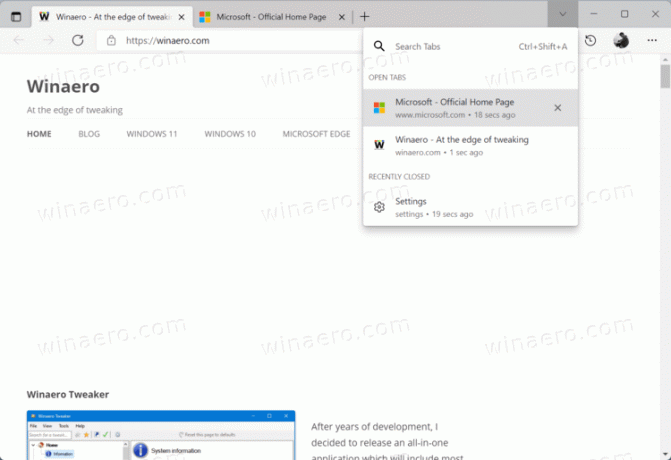
Как да активирате търсене в раздели в Microsoft Edge
- Поставете пряк път на Microsoft Edge Canary на работния плот и щракнете с десния бутон върху него. Изберете Свойства.
- На Пряк път раздел, намерете Цел поле. Щракнете върху него, след това добавете интервал в края и поставете следната команда:
--enable-features=msTabSearch, Win10TabSearchCaptionButton.
- Стартирайте Microsoft Edge с помощта на пряк път. Отбележи, че Търсене в раздел ще бъде наличен само когато стартирате Microsoft Edge с модифицирания пряк път.
Имайте предвид, че функцията за търсене в раздели в Microsoft Edge в момента далеч не е излъскана. Може изобщо да не се появи, освен ако не активирате вертикални раздели. Също така, прекият път Ctrl + Shift + A не работи, което означава, че трябва да щракнете върху бутона със стрелка надолу в горния десен ъгъл на прозореца всеки път, когато искате да намерите раздел в Edge.
В момента не е известно дали Microsoft възнамерява да добави функцията за търсене в раздели в своя браузър. Компанията може да го премахне в бъдещи версии на Canary или да го остави за бъдещи подобрения.
В случай, че сте го пропуснали, Microsoft наскоро обяви няколко ексклузивни Windows 11 оптимизации на потребителския интерфейс за Edge. Браузърът вече използва подобрени шрифтове, прозрачни контекстни менюта и прозрачна лента с раздели. Научете повече за как да активирате потребителския интерфейс на Windows 11 в Microsoft Edge в нашия специален пост.
